
Microsoft hævdede engang, at den originale 64 GB Surface Pro kun havde 23 GB brugbar ledig plads - det er mere end halvdelen brugt til systemfiler! Men Windows passer nu på 16 GB drev.
Disse 16 GB enheder har endda plads til overs. Som en del af Windows 8.1-opdatering , Microsoft udrulede en ny funktion, der gør det muligt for Windows at passe på drev med en meget lille mængde lagerplads.
Hvorfor Windows 8 havde brug for så meget plads
RELATEREDE: Screenshot Tour: Hvad er nyt i Windows 8.1 Update 1
Ældre Windows 8-enheder - som Surface Pro - syntes at sluge plads som vanvittige. Mens Microsoft oprindeligt annoncerede, at den originale 64 GB Surface Pro kun ville have 23 GB tilgængelig, leveres enheden faktisk med 30 GB tilgængelig. Alligevel er det en enorm mængde lagerplads, der bruges til systemfiler - mere end halvdelen!
Når du eller computerproducenten installerer Windows, udtrækker Windows gigabyte systemfiler til systempartitionen. Det skaber også en gendannelsespartition der kan bruges til at geninstallere Windows ved hjælp af Opdater eller nulstil funktioner - der bruger også en hel del gigabyte. Det WinSXS-mappe vokser også, når du installerer Windows-opdateringer, og kopier af de gamle filer, Windows Update, udskiftes. Microsoft har kæmpet for at få Windows til at bruge mindre plads.

Windows Image File Boot, også kaldet WIMBoot
Windows 8.1 Update introducerede en ny funktion kaldet "Windows Image File Boot", også kendt som "WIMBoot." I stedet for at bruge den traditionelle metode til at udtrække Windows 'systemfiler fra en billedfil og placere dem på systempartitionen, holder et Windows-system installeret med WIMBoot de komprimerede .wim-billedfiler rundt. Disse .wim-filer gemmes på en separat "images" -partition, ligesom Windows-genoprettelsesbillede er gemt på en separat partition på et typisk Windows-system.
DISM (værktøjet Deployment Image Servicing and Management) opretter "pointer" -filer på standard Windows-systempartitionen, og disse pointerfiler peger på filer inde i de komprimerede .wim-billeder. Computeren starter normalt, og dit typiske C: systemdrev ser ud som det normalt ville.
I baggrunden er disse typiske Windows-systemfiler faktisk ikke gemt på din systempartition. De komprimeres på en .wim-fil på en anden partition, og Windows indlæser dem transparent fra .wim-filen og dekomprimerer dem, når det er nødvendigt. Dette sparer en enorm mængde plads, fordi filerne kan forblive komprimerede. Her er et billede fra Microsofts blogindlæg om emnet der viser, hvordan den typiske partitioneringsplan ser ud:

Er det ikke langsommere?
RELATEREDE: Sådan bruges NTFS-kompression, og hvornår du måske vil
Der er tydeligvis mere overhead, når systemet skal dekomprimere filer fra et komprimeret billede, før det åbnes. Det er lidt ligesom ved hjælp af NTFS-komprimering - det er ikke en god ide at bruge i de fleste tilfælde, da det ofte bare sænker tingene. WIMBoot vil typisk være langsommere end en standard Windows-installation. Du burde ikke brug BitLocker med WIMBoot, og Microsoft siger endda, at nogle antivirus- og sikkerhedskopieringsværktøjer kan være uforenelige med det.
WIMBoot kan kun fungere på solid-state-drev (SSD'er) og lignende eMMC-drev. Det kan ikke bruges på rotationsdrev eller hybrid drev . Som Microsoft siger det , “WIMBoot fungerer ved at udnytte kapaciteten hos solid state-drev til hurtig adgang til forskellige områder af harddisken.”
I nogle specifikke tilfælde kan WIMBoot være endnu hurtigere. Forestil dig et meget langsomt eMMC-drev, der langsomt læser filer i kombination med en hurtig CPU, der hurtigt kan dekomprimere filer. Det er muligt, at WIMBoot ville være hurtigere - eMMC-drevet kan læse de mindre komprimerede data, og CPU'en kan dekomprimere det hurtigere, end det langsomme eMMC-drev kunne læse en større mængde ukomprimerede data. På systemer med gode solid-state-drev med hurtig ydelse vil WIMBoot dog være langsommere.

Hvor meget plads har WIMBoot brug for?
RELATEREDE: Hvad er "Windows 8.1 med Bing" nøjagtigt? Skal jeg bruge Bing?
Her er den største nyhed endnu: Med WIMBoot kan Windows installeres på kun 4 GB plads eller deromkring. Med andre ord kan producenter fremstille 16 GB Windows-tablets eller bærbare computere, og 12 GB af deres plads vil være tilgængelig til applikationer og brugerdata. Dette er enormt, og det lader Windows konkurrere i samme rum som billige Android-tablets og Chromebooks . Windows har ikke brug for et meget større drev bare for at tilbyde den samme mængde gratis lagerplads til brugerne.
Kombineret med det gratis Windows 8.1 med Bing-operativsystem , kan computerproducenter nu tilbyde meget billigere pc'er - vi kan muligvis se tilbagevenden til netbooks .
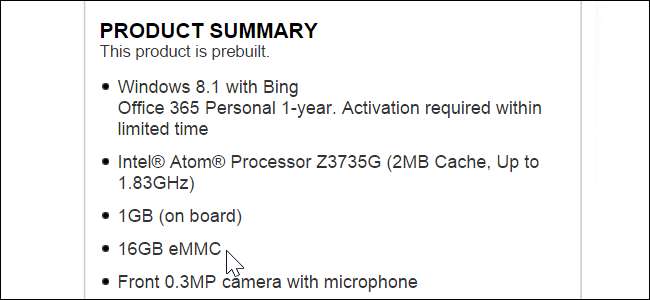
Sådan får du WIMBoot
WIMBoot er en funktion beregnet til computerproducenter, der kan installere Windows med WIMBoot for at spare plads på enheder med små mængder lagerplads - typisk 16 GB eller 32 GB. Du får et Windows-system installeret med WIMBoot, når du køber en af disse nye "Windows 8.1 Update" pc'er med en lille mængde inkluderet lagerplads.
Microsoft tilbyder en guide til oprettelse af WIMBoot-billeder , men det er ikke beregnet til den gennemsnitlige Windows-nørd. Desuden, hvis du allerede har en Windows-pc - endda en med en lille 64 GB lagerplads - er du sandsynligvis bedre tjent med ikke at bruge WIMBoot. Brug af WIMBoot vil bare sænke din pc, selvom du går igennem besværet med at konfigurere den korrekt. Sikker på, du kan teoretisk få lidt ekstra plads - men det er sandsynligvis ikke prisen værd.
Næste gang du ser en 16 GB Windows-enhed, skal du ikke grine - det kunne have været for lille til at passe til en brugers filer og applikationer tidligere, men Windows passer nu på et sådant drev med plads til overs.
Billedkredit: Chris F på Flickr , Simon Wullhorst på Flickr







